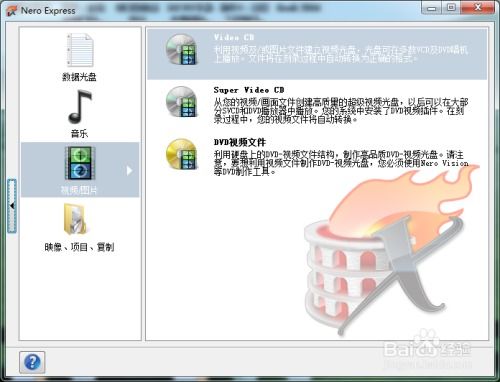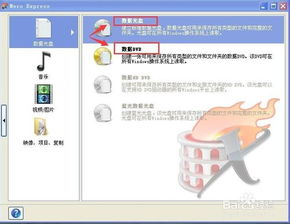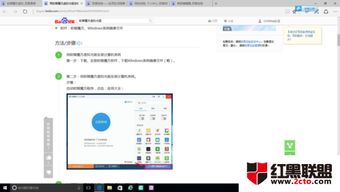掌握Nero Burning ROM,轻松创建DVD光盘映像杰作
使用Nero Burning ROM制作DVD光盘映像文件
在现代计算机使用中,光盘映像文件(ISO文件)已成为一种重要的存储和分发工具。相较于传统的物理光盘,ISO文件具有易于传输、存储方便、不易损坏等优势。Nero Burning ROM是一款功能强大的光盘创作软件,它不仅可以用来刻录光盘,还能制作ISO文件。本文将详细介绍如何使用Nero Burning ROM制作DVD光盘映像文件。

一、Nero Burning ROM简介
Nero Burning ROM是德国Nero公司开发的一款光盘创作软件,支持Microsoft Windows和Linux平台。作为光盘烧录领域的佼佼者,Nero Burning ROM提供了强大的功能和友好的用户界面。它不仅支持数据CD、音乐CD、Video CD、DVD等多种光盘格式,还包含了SecurDisc技术,提供超强的数据可读性和数据保护。

Nero Burning ROM的最新版本通常作为套装软件的一部分,如Nero 7 Premium Reloaded。此外,它还提供了一个功能受限的版本Nero Express,面向休闲用户。Nero Burning ROM以其高速稳定的烧录核心和友善的操作界面,成为许多用户制作光盘和ISO文件的首选工具。
二、制作DVD光盘映像文件的步骤
以下是使用Nero Burning ROM制作DVD光盘映像文件的详细步骤:
1. 下载并安装Nero Burning ROM
首先,你需要从官方网站或其他可信来源下载Nero Burning ROM安装包。下载完成后,双击安装包并按照提示完成安装。
2. 启动Nero Burning ROM
安装完成后,在开始菜单中找到Nero Burning ROM的快捷方式,双击启动程序。你也可以在桌面上创建快捷方式,以便以后使用。
3. 选择刻录器
在程序主窗口中,关闭“新编辑”对话框,依次单击“刻录器”→“选择刻录器”菜单命令。在“选择刻录器”对话框中,你会看到物理刻录机和一个名为Image Recorder的虚拟刻录机。选中Image Recorder选项,并单击“确定”按钮。
4. 创建新编辑项目
返回程序主窗口,依次单击“文件”→“新建”菜单命令。打开“新编辑”对话框,在左上方的盘片类型列表中选中DVD选项。在刻录类型列表中单击“DVD-ROM(启动)”图标,然后在“启动”选项卡中选中“可引导的逻辑驱动器”单选钮,并单击“新建”按钮。
5. 添加文件
打开添加刻录文件窗口,在“文件浏览器”窗格中找到要刻录的系统分区映像文件和Ghost 2003主程序(或其他你需要的文件)。将这些文件拖曳到ISO1_DVD窗格中。
6. 编译并刻录映像文件
依次单击“刻录器”→“刻录编译”菜单命令,打开“刻录编译”对话框。在对话框中直接单击“刻录”按钮。随后会弹出“保存映像文件”对话框,选择映像文件的保存位置、编辑文件名及选择保存类型。默认保存为NRG(Nero映像文件)类型,但建议保存为较为通用的ISO(ISO映像文件)类型。设置完毕后,单击“保存”按钮。
7. 等待刻录完成
Nero Burning ROM开始刻录映像文件,这个过程可能需要一些时间,具体取决于你的系统配置和文件大小。刻录完成后,在弹出的对话框中单击“确定”按钮即可。
三、其他注意事项
在使用Nero Burning ROM制作DVD光盘映像文件时,还有一些注意事项和技巧,可以帮助你更好地完成任务:
1. 测试虚拟环境
在将系统映像文件刻录到DVD光盘之前,建议先制作一个DVD光盘映像文件,并通过虚拟机进行实际测试。这样可以确保制作的映像文件能够实现自动恢复系统的目的,避免浪费物理光盘。
2. 选择合适的文件类型
在添加文件时,注意选择需要刻录的文件类型。对于系统恢复光盘,通常需要包括系统分区映像文件和Ghost等备份程序。确保文件齐全,并且版本匹配,避免在恢复过程中出现兼容性问题。
3. 数据保护和校验
Nero Burning ROM提供了SecurDisc技术,可以增强数据可读性和数据保护。如果数据安全性非常重要,建议启用这一功能。此外,在刻录完成后,可以选择校验刻录数据,以确保数据已正确写入光盘。
4. 备份重要数据
在制作DVD光盘映像文件之前,务必备份重要数据。虽然Nero Burning ROM提供了强大的功能和数据保护技术,但任何操作都存在潜在的风险。备份数据可以在出现意外情况时,帮助你快速恢复。
5. 虚拟光驱的使用
制作好的ISO文件可以通过虚拟光驱进行加载和运行,无需实际刻录到光盘。虚拟光驱软件如PowerISO、Daemon Tools等,可以方便地挂载ISO文件,并像使用物理光驱一样访问其内容。这不仅可以节省物理光盘的使用,还可以提高数据传输速度。
四、总结
使用Nero Burning ROM制作DVD光盘映像文件是一项非常实用的技能。通过详细的步骤和注意事项,你可以轻松制作出高质量的ISO文件,用于系统恢复、数据备份和分发等目的。Nero Burning ROM的强大功能和友好的用户界面,使其成为许多用户的首选工具。无论是在家庭使用还是在商业环境中,Nero Burning ROM都能提供高效、可靠的光盘创作解决方案。
希望本文对你有所帮助,祝你制作DVD光盘映像文件顺利!
- 上一篇: 英雄联盟新手专享:一键解锁新手豪华礼包秘籍
- 下一篇: 家常秘制:高压锅快手酱牛肉的绝妙做法
-
 轻松学会:用Nero Burning ROM制作系统恢复DVD光盘映像新闻资讯11-21
轻松学会:用Nero Burning ROM制作系统恢复DVD光盘映像新闻资讯11-21 -
 打造全能DVD:用Nero Burning Rom刻录视频与数据双效光盘新闻资讯03-16
打造全能DVD:用Nero Burning Rom刻录视频与数据双效光盘新闻资讯03-16 -
 如何打开NRG文件及NRG文件的打开方式新闻资讯12-08
如何打开NRG文件及NRG文件的打开方式新闻资讯12-08 -
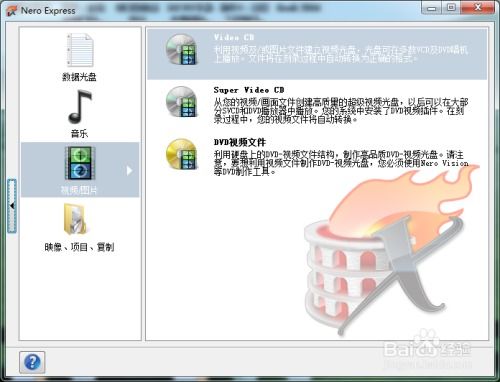 轻松掌握:用Nero 9刻录DVD视频光盘的步骤新闻资讯05-16
轻松掌握:用Nero 9刻录DVD视频光盘的步骤新闻资讯05-16 -
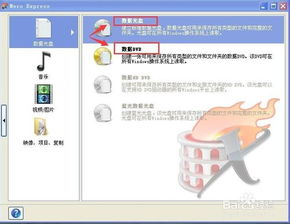 Nero刻录光盘全攻略:揭秘光盘能否重复刻录的真相新闻资讯11-21
Nero刻录光盘全攻略:揭秘光盘能否重复刻录的真相新闻资讯11-21 -
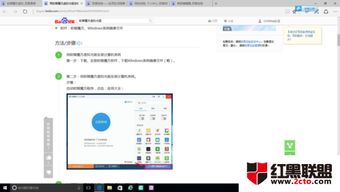 Windows 10下虚拟光驱安装步骤详解新闻资讯03-19
Windows 10下虚拟光驱安装步骤详解新闻资讯03-19